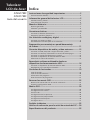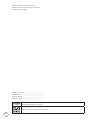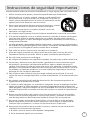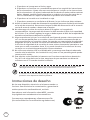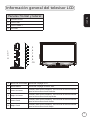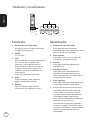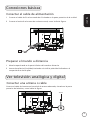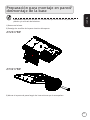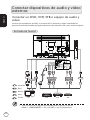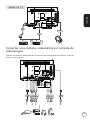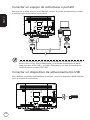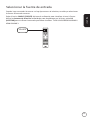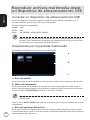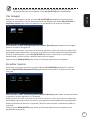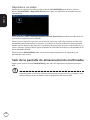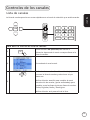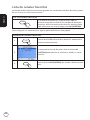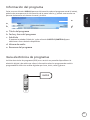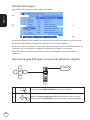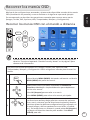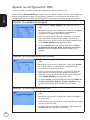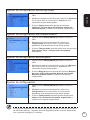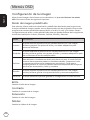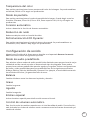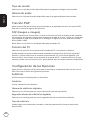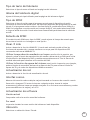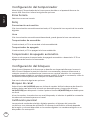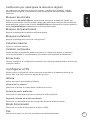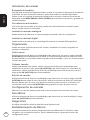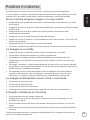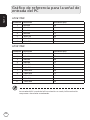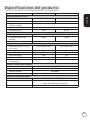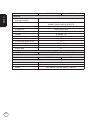Acer AT2617MF Manual de usuario
- Categoría
- Televisores LCD
- Tipo
- Manual de usuario
Este manual también es adecuado para

1
Televisor
LCD de Acer
Índice
Instrucciones de seguridad importantes -----------------------3
Instrucciones de desecho ----------------------------------------------------------------4
Información general del televisor LCD -------------------------5
Paneles frontal y lateral -----------------------------------------------------------------5
Vista del panel posterior ----------------------------------------------------------------6
Mando a distancia -----------------------------------------------------7
Botones generales ------------------------------------------------------------------------7
Teletexto y multimedia ------------------------------------------------------------------8
Conexiones básicas ---------------------------------------------------9
Conectar el cable de alimentación ---------------------------------------------------9
Preparar el mando a distancia --------------------------------------------------------9
Ver televisión analógica y digital --------------------------------9
Conectar una antena o cable ----------------------------------------------------------9
Procedimientos iniciales para ver la televisión --------------------------------- 10
Preparación para montaje en pared/desmontaje
de la base -------------------------------------------------------------- 11
Conectar dispositivos de audio y vídeo externos --------- 12
Conectar un DVD, VCR, STB o equipo de audio y vídeo--------------------- 12
Conectar una cámara, videocámara o consola de videojuegos ----------- 13
Conectar un equipo de sobremesa o portátil ---------------------------------- 14
Conectar un dispositivo de almacenamiento USB----------------------------- 14
Seleccionar la fuente de entrada --------------------------------------------------- 15
Reproducir archivos multimedia desde un
dispositivo de almacenamiento USB -------------------------- 16
Conectar un dispositivo de almacenamiento USB----------------------------- 16
Desplazarse por la pantalla multimedia ----------------------------------------- 16
Controles de los canales ------------------------------------------- 19
Lista de canales -------------------------------------------------------------------------- 19
Lista de canales favoritos ------------------------------------------------------------- 20
Información del programa ----------------------------------------------------------- 21
Guía electrónica de programas ----------------------------------------------------- 21
Recorrer los menús OSD ------------------------------------------- 23
Recorrer los menús OSD con el mando a distancia --------------------------- 23
Ajustar la configuración OSD -------------------------------------------------------- 24
Menús OSD ------------------------------------------------------------ 26
Configuración de la imagen --------------------------------------------------------- 26
Configuración de sonido -------------------------------------------------------------- 27
Función PAP ------------------------------------------------------------------------------- 28
Configuración de las Opciones ------------------------------------------------------ 28
Configuración del temporizador --------------------------------------------------- 30
Configuración del bloqueo ----------------------------------------------------------- 30
Configurar el TV ------------------------------------------------------------------------- 31
Posibles incidentes -------------------------------------------------- 33
Gráfico de referencia para la señal de entrada del PC --- 34
Especificaciones del producto ----------------------------------- 35
AT2617MF
AT3217MF
Guía del usuario

2
HDMI, el logotipo de HDMI y High-Definition Multimedia Interface son marcas comerciales o marcas
registradas de HDMI Licensing LLC.
DVB es una marca registrada de DVB Project.
© 2010 Reservados todos los derechos.
Guía del usuario de los televisores LCD de Acer
Versión original: 12/2010
Número de modelo: ___________________________
Número de serie: ______________________________
Fecha de compra: ______________________________
Lugar de compra: ______________________________

3
Español
Instrucciones de seguridad importantes
Lea atentamente estas instrucciones. Guárdelas en un lugar seguro para consultas futuras.
1. Utilice únicamente las piezas y accesorios especificados por el fabricante.
2. Utilícelo sólo con el carrito, soporte, trípode o mesa especificado
por el fabricante, o que se venden con el aparato. Al utilizar un
carrito, preste máxima atención al mover la combinación carrito/
aparato para evitar daños en caso de volcarse.
3. Desconecte este aparato durante tormentas eléctricas o cuando
no se utilice durante un período de tiempo prolongado.
4. No instale este equipo en un espacio limitado, como una
estantería o un lugar similar.
5. No coloque sobre el aparato fuentes de llamas descubiertas, como velas encendidas.
6. Si el mando a distancia no se va a utilizar durante un período de tiempo prolongado,
retire las pilas. Utilice el mando a distancia con cuidado. No deje que el mando a
distancia se caiga en el suelo. Manténgalo alejado de la humedad, luz solar directa y
temperaturas elevadas.
7. Las pilas gastadas o descargadas deberán desecharse o reciclarse según corresponde y
de acuerdo a la legislación vigente. Para obtener información más detallada, contacte
con el servicio de recogida de residuos sólidos de su localidad.
8. Siga todos los avisos e instrucciones marcados en el producto.
9. Antes de limpiar este producto desconéctelo de la toma de corriente. No utilice
limpiadores líquidos ni aerosoles. Utilice un paño humedecido para limpiarlo.
10. No utilice este producto cerca del agua.
11. No coloque este producto en superficies inestables. Se podría caer y dañar seriamente.
12. Las ranuras y aberturas sirven para ventilar y garantizar un funcionamiento seguro
del producto y protegerlo del sobrecalentamiento; éstas no deben obstruirse ni
taparse. Evite colocar el producto sobre una cama, sofá, alfombra o superficie similar
para que no se bloqueen las aberturas. Nunca coloque este producto sobre o cerca de
un radiador, contador de calefacción o en una instalación empotrada, a menos que
disponga de una ventilación adecuada.
13. Este producto debe utilizar el tipo de energía indicado en la etiqueta. Si no está
seguro del tipo de energía disponible, consulte al distribuidor o a la empresa eléctrica
local.
14. No coloque nada encima del cable de alimentación. No coloque este producto en
lugares donde se pueda pisar el cable.
15. Si utiliza un cable alargador con el producto, asegúrese de que el amperaje total del
equipo conectado al cable alargador no exceda la capacidad total de corriente del
cable alargador. Asegúrese también de que la capacidad de la corriente eléctrica total
de todos los productos conectados a la toma de corriente no exceda la capacidad del
fusible.
16. Nunca introduzca objetos de ningún tipo en las ranuras de la caja, ya que podrían
tocar puntos de tensión peligrosos o cortocircuitar piezas, y provocar un incendio o
una descarga eléctrica. Nunca derrame líquido de ningún tipo en el producto.
17. No intente reparar este producto usted mismo, ya que al abrir o quitar las tapas
podría exponerse a puntos de tensión peligrosos u otros riesgos. Si debe efectuar
cualquier tipo de reparación, contacte con personal técnico cualificado.
18. Desconecte este producto de la toma de corriente y contacte con personal técnico
cualificado en las situaciones siguientes:
a. El cable o enchufe eléctrico está dañado o desgastado.
b. Se ha derramado líquido en el producto.

4
Español
c. El producto se ha expuesto a lluvia o agua.
d. El producto no funciona con normalidad aunque se han seguido las instrucciones
de funcionamiento. Ajuste sólo esos controles que se incluyen en las instrucciones
de funcionamiento. Un ajuste inadecuado de los demás controles podría ocasionar
daños. Además, también podría requerirse un trabajo minucioso por parte de un
técnico cualificado con objeto de devolver el producto a su estado normal.
e. El producto se ha caído o se ha dañado su caja.
f. El producto presenta un rendimiento diferente, lo que indica que debe revisarse.
19. Utilice únicamente el cable de alimentación apropiado para esta unidad (suministrado
en la caja de accesorios). Desconecte siempre el cable de alimentación de la toma de
corriente antes de reparar o desmontar el equipo.
20. No sobrecargue la toma de corriente alterna, la regleta o el receptáculo
correspondiente. La carga total del sistema no debe exceder el 80% de la capacidad
del circuito. Si se utilizan regletas, la carga no debe superar el 80% de la capacidad de
entrada nominal de este dispositivo múltiple.
21. Algunos productos incluyen un enchufe de tres líneas de puesta a tierra que cuenta
con una tercera patilla para su conexión a tierra. El enchufe únicamente encaja en
una toma eléctrica con conexión a tierra. Se trata de una característica de seguridad.
Asegúrese de que la toma de corriente esté debidamente conectada. No desestime
la función de seguridad de la conexión de toma a tierra intentando insertarla en una
toma que no esté conectada a tierra. Si no puede introducir el enchufe en la toma,
contacte con un electricista para sustituir la toma obsoleta.
22. No utilice este televisor LCD en el BildscharbV y mantenga una distancia adecuada
cuando mire la televisión. Ver la televisión muy cerca en una pantalla grande puede
causar tensión ocular.
23. Este televisor se ha diseñado únicamente con fines de entretenimiento doméstico.
Con el fin de evitar daños en la vista, asegúrese de que mantiene una distancia
suficiente con el TV cuando visualice contenido.
El contacto de puesta a tierra es una función de seguridad importante. Es posible recibir
descargas eléctricas de un sistema que no esté correctamente conectado a tierra.
El contacto con la toma de tierra protege contra el ruido inesperado y las interferencias que
producen otros dispositivos eléctricos próximos.
Instrucciones de desecho
No tire este dispositivo electrónico a la basura cuando no
funcione. Para minimizar la contaminación y garantizar la
máxima protección medioambiental, recíclelo.
Para obtener más información sobre WEEE, consulte
http://global.acer.com/about/environmental.htm
Соответствует сертификатам, обязательным в РФ
(De conformidad con la certificación reguladora rusa)
Вариант 1

5
Español
Información general del televisor LCD
Paneles frontal y lateral
1 Interfaz común
2 Puerto USB
3 Puerto HDMI 3
4 Auricular
5 Botón de encendido Enciende o apaga el TV.
6 Botón Menú Enciende o apaga el menú OSD.
7 Subir Volumen
Cuando OSD está encendido, funciona de la misma manera
que la fecha direccional Derecha.
8 Bajar Volumen
Cuando OSD está encendido, funciona de la misma manera
que la fecha direccional Izquierda.
9 Subir Canal
Cuando OSD está encendido, funciona de la misma manera
que la fecha direccional Arriba.
10 Bajar Canal
Cuando OSD está encendido, funciona de la misma manera
que la fecha direccional Abajo.
5
6
7
8
9
10
1
4
2
3

6
Español
Vista del panel posterior
1 Entrada de CA 6 Salida de SPDIF
2 Puerto HDMI 1 7 Puerto HDMI 2
3 AV 1 (SCART) 8 Entrada VGA + Audio D/I PC
4
Entrada COMPONENTES +
Entrada Audio D/I
9 Entrada de antena/cable
5 Entrada AV 2-CVBS + Audio D/I
31 4 52 86 7 9

7
Español
OK
DISPLAY GUIDE
WIDESOURCE
MENU
MUTE
TELETEXT SUBTITLE
BACK
CANCEL
FAV
MPX
1
8
4
10
7
2
3
11
9
5
6
12
13
14
15
16
17
Botones generales
Mando a distancia
6 MPX
Pulse este botón para seleccionar
un tipo de sonido disponible para
el programa de TV analógica
seleccionado o para seleccionar un
idioma de audio disponible para el
programa de TV digital seleccionado.
7 MENU
Pulse este botón para abrir el menú.
Pulse este botón para volver al menú
anterior.
8 BACk/CANCEL
Pulse este botón para cerrar el menú.
Pulse este botón para salir de ciertas
operaciones.
Pulse este botón para volver al canal
que estaba viendo anteriormente.
9 BOTONES DE DIRECCIÓN
En el menú, pulse los botones de
dirección arriba/abajo para seleccionar
una opción determinada y pulse
los botones de dirección izquierdo/
derecho para ajustarla.
10 Ok/ENTER/CH LIST (LISTA DE
CANALES)
ENTER: pulse este botón para
confirmar una selección.
CH LIST: pulse este botón para abrir
la lista de canales. Consulte la
página 19.
11 MUTE (SILENCIO)
Pulse este botón para activar y
desactivar el audio.
12 FAV (FAVORITOS)
Pulse este botón para ver la lista de
canales favoritos.
13 VOL (+/-)
Pulse estos botones para subir o bajar
el volumen.
14 CH (up/down) (Subir/Bajar canal)
Pulse estos botones para seleccionar
secuencialmente el canal de televisión
y otra fuente de entrada.
15 BOTONES NUMÉRICOS.
16 TELETEXT (TELETEXTO)
Pulse este botón para pasar del modo
TV/AV al modo Teletexto.
Pulse de nuevo este botón para
superponer la página de teletexto en
la imagen de televisión.
17 SUBTITLE
Pulse para seleccionar un idioma
de subtítulos disponible para el
programa de TV digital seleccionado.
1 ENCENDIDO
Pulse este botón para encender o
apagar el televisor.
2 DISPLAY
Pulse este botón para mostrar o
cambiar información de la entrada o
del canal (según el tipo de entrada o
de fuente).
3 GUIDE
Pulse este botón para activar el modo
Guía electrónica de programas (EPG),
(sólo en el modo TV digital). Consulte
la página 22.
4 SOURCE
Pulse este botón para visualizar el
menú Fuente.
5 WIDE
Pulse este botón para alternar
secuencialmente entre los modos
Cinerama, Zoom 14:9, Zoom 16:9,
Zoom superior 16:9, formato 16:9 y
formato 4:3.

8
Español
Teletexto
1 Botones de color (R/V/A/A)
Activan el botón correspondiente de
la página de teletexto.
2 INDEX
Sin función.
3 SIZE
Pulse este botón una vez para aplicar
un zoom de 2X a la página de
teletexto y ver la parte superior.
Pulse este botón dos veces para ver
la parte inferior de la página de
teletexto a la que ha aplicado un
zoom de 2X.
Pulse de nuevo para continuar.
4 HOLD
Pulse este botón para pausar la
página de teletexto actual.
5 REVEAL
Pulse este botón para revelar
información de teletexto oculta.
Multimedia
1 Botones de color (R/V/A/A)
Pulse para ejecutar funciones
especiales según las indicaciones de la
parte inferior de la pantalla.
2 Pista anterior
Pulse este botón ir al comienzo de
una pista o a la pista anterior.
3 Detener
Pulse este botón para detener la
reproducción.
4 Reproducir/Pausa
Pulse este botón para empezar a
reproducir la pista seleccionada o
hacer una pausa en una pista que ya
se está reproduciendo.
5 Pista siguiente
Pulse para saltar a la pista siguiente si
se han seleccionado varias pistas.
6 Puede usar los botones de dirección
izquierdo y derecho para avanzar
o retroceder en una pista. Vuelva
a pulsar el botón para aumentar la
velocidad de avance de la pista.
Pulse el botón Reproducir/Pausa para
reanudar la reproducción.
Los botones de dirección izquierdo
y derecho también funcionan como
teclas de rebobinado y avance rápido
cuando se reproduzcan archivos
multimedia.
Teletexto y multimedia
INDEX SIZE HOLD REVEAL
3
5
4
2
1

9
Español
Conectar el cable de alimentación
1 Conecte el cable de CA a la entrada de CA situada en la parte posterior de la unidad.
2 Conecte el enchufe a la toma de corriente mural, como indica la figura.
Preparar el mando a distancia
1 Abra la tapa situada en la parte inferior del mando a distancia.
2 Inserte dos pilas AA (incluidas) haciendo coincidir la polaridad indicada en el
compartimento de las pilas.
Conexiones básicas
Ver televisión analógica y digital
Conectar una antena o cable
Conecte el cable de la antena al terminal de antena adecuado, situado en la parte
posterior del televisor, como indica la figura.
Tuner

10
Español
Procedimientos iniciales para ver la televisión
1
Encendido
Pulse el botón de encendido del mando a distancia o del televisor.
2
Guía de instalación
La primera vez que encienda el televisor, se le pedirá que seleccione el idioma y
busque los canales.
Pulse el botón Ok(ACEPTAR) para iniciar el proceso de configuración.
Paso 1. Seleccione el idioma de configuración que prefiera.
También puede ajustar esta configuración mediante el panel de control lateral.
Consulte el apartado "Paneles frontal y lateral" en la página 5 para obtener más
información.
Paso 2. Seleccione el país correcto para la recepción de la señal.
Paso 3. Seleccione el modo de sintonizador correcto.
Paso 4. Asegúrese de que los cables coaxiales están conectados correctamente antes
de continuar.
Paso 5. Busque canales digitales y analógicos.
Paso 6. Seleccione el modo Inicio.
Paso 7. La configuración se habrá completado. Ya puede ver la televisión.
3
Cambiar de canal
a. Pulse 0 - 9 en el mando a distancia para seleccionar un canal. El canal
cambiará al cabo de 2 segundos. Pulse Ok (ACEPTAR) para seleccionar el canal
inmediatamente.
b. Si pulsa el botón para subir y bajar un canal (CH) del mando a distancia, también
cambiará de canal.
4
Ajustar el volumen
Ajuste el nivel de volumen pulsando el botón de subir y bajar (VOL) del mando a
distancia.
La configuración puede variar en función de las diferencias de transmisión local.
1
2
4
1
3

11
Español
1) Desmonte la base.
2) Extraiga los tornillos de la parte interior del soporte.
AT2617MF
AT3217MF
3) Monte el soporte de pared según las instrucciones que lo acompañan.
Preparación para montaje en pared/
desmontaje de la base
Precaución: Desmonte la base con cuidado de que no se dañen las piezas de
plástico y/o el chasis del televisor.

12
Español
Conectar dispositivos de audio y vídeo
externos
Conectar un DVD, VCR, STB o equipo de audio y
vídeo
Conecte un reproductor de DVD, un equipo VCR o de audio y vídeo a través de los
puertos de entrada situados en la parte posterior del televisor LCD, como indica la figura.
Entrada de fuente
Y
Amarillo
Rojo
Blanco
Azul
Verde
R
W
B
G
* Acer recomienda la siguiente prioridad para el tipo de conexión:
HDMI -> COMPONENTES -> AV 1 (SCART) -> AV 2 (Compuesto).
'9'3& 9&5 67%
+'0,
'6XE
'6XE
9*$
3&$XGLRLQ
6&$57
5
:
5
:
&20321(17
$9 $8',2
+'0,
<
:
5
$8',2$9
&20326,7(
5
:
<
*
%
5
*
%
5
o o

13
Español
Salida de TV
Conectar una cámara, videocámara o consola de
videojuegos
Conecte la cámara o videocámara a los puertos de vídeo/audio del televisor, como se
indica a continuación.
HDMI
R
W
R
W
COMPONENT
AV
AUDIO
HDMI
Y
W
R
AUDIO
AV
COMPOSITE
R
W
Y
G
B
R
G
B
R
AV
Recorder
SCART
SPDIF
EARPHONE

14
Español
Conectar un equipo de sobremesa o portátil
Para mostrar la salida de su PC en el televisor, conecte el equipo de sobremesa o portátil
al televisor como se muestra a continuación.
Para las conexiones VGA, Acer recomienda establecer la resolución del monitor
externo de su PC en 1920 x 1080 píxeles y una tasa de actualización de 60 Hz
para el modelo AT3217MF, y en 1366 x 768 píxeles y una tasa de actualización
de 60 Hz para el modelo AT2617MF.
Conectar un dispositivo de almacenamiento USB
Para visualizar contenido multimedia en el televisor, conecte el dispositivo USB al televisor
como se muestra a continuación.
D-Sub
D-Sub

15
Español
SOURCE
Seleccionar la fuente de entrada
Cuando haya conectado la antena o el equipo externo al televisor, tendrá que seleccionar
la fuente de entrada correcta.
Pulse el botón SOURCE (FUENTE) del mando a distancia para visualizar el menú Fuente.
Utilice los botones de dirección arriba/abajo para desplazarse por la lista y pulse Ok
(ACEPTAR) para confirmar la entrada que desea visualizar: TV/AV1/AV2/CMP/VGA/HDMI 1/
HDMI 2/HDMI 3.

16
Español
Reproducir archivos multimedia desde
un dispositivo de almacenamiento USB
Conectar un dispositivo de almacenamiento USB
Conecte el dispositivo de almacenamiento USB al puerto USB del ordenador y el TV
accederá directamente al menú del centro multimedia.
Formatos de archivo compatibles:
Imagen JPEG
Música MP3
Vídeo AVI, MPEG4, H.264, MPEG2, MPEG1…
Nota: Algunas unidades USB y productos USB como cámaras digitales o teléfonos
móviles no son totalmente compatibles con el estándar USB 2.0, por lo que tal vez
no funcionen con el reproductor multimedia del TV.
Desplazarse por la pantalla multimedia
La pantalla multimedia consta de tres áreas principales:
a
b
c
a. Barra de estado
En la parte superior de la pantalla, se muestra información sobre el archivo seleccionado.
b. Menú de navegación
En la parte central de la pantalla se muestra el contenido del dispositivo USB. Pulse el
botón rojo/verde para avanzar o retroceder en la página. Utilice los botones de dirección
y pulse el botón Ok (ACEPTAR) para abrir un archivo o carpeta.
Nota: Sólo se muestran los archivos que coincidan con el tipo de medio
seleccionado.
Pulse el botón BACk (ATRÁS) para volver a la carpeta que contiene la carpeta que se está
visualizando.
c. Barra de opciones del archivo
En la parte inferior de la pantalla se muestran opciones adicionales para el archivo que
se está visualizando, como el nivel de volumen o funciones especiales para los botones de
colores del mando a distancia.

17
Español
Ver imagen
Seleccione una imagen y pulse el botón OK (ACEPTAR) para abrirla. Los archivos de
imagen se mostrarán en forma de presentación de diapositivas. Pulse OK (ACEPTAR) o
Reproducir/Pausa para hacer una pausa en la visualización de una foto concreta.
Pulse Anterior (‘Index’ (Índice))/Siguiente (‘Reveal’ (Revelar)) para regresar a la imagen
anterior o pasar a la siguiente.
Pulse el botón de color rojo para ver la lista de opciones, utilice los botones de dirección
arriba/abajo para seleccionar una opción y los botones izquierdo/derecho para ajustarla.
Durante la presentación, pulse OK (ACEPTAR) para hacer una pausa en una imagen
determinada y utilice el botón amarillo para rotar la imagen.
Pulse el botón BACK (ATRÁS) para volver a la lista de exploración de carpetas.
Escuchar música
Seleccione un archivo de música y pulse el botón OK (ACEPTAR) para abrirlo. Pulse el
botón OK (ACEPTAR) o Reproducir/Pausa para hacer una pausa en la reproducción de
una pista.
Pulse Anterior (‘Index’ (Índice))/Siguiente (‘Reveal’ (Revelar)) para saltar a la pista anterior
o avanzar a la pista siguiente en la carpeta.
Pulse el botón de color rojo para ver la lista de opciones, utilice los botones de dirección
arriba/abajo para seleccionar una opción y los botones izquierdo/derecho para ajustarla.
Pulse los botones de dirección izquierdo y derecho para avanzar o rebobinar (x2/x4) en
una pista.
Pulse el botón BACK (ATRÁS) para volver a la lista de exploración de carpetas y a la
pantalla de vista previa.
Nota: Al reproducir un vídeo o visualizar fotos, las barras superior e inferior
desparecerán tras unos instantes. Pulse OK (ACEPTAR) para visualizarlas.

18
Español
Reproducir un vídeo
Seleccione un archivo de vídeo y pulse el botón Ok (ACEPTAR) para abrirlo. Pulse el
botón Ok (ACEPTAR) o Reproducir/Pausa para hacer una pausa en la reproducción de
una película.
Pulse Anterior (‘Index’ (Índice))/Siguiente (‘Reveal’ (Revelar)) para saltar al vídeo anterior
o avanzar al siguiente en la carpeta.
Pulse el botón de color rojo para ver la lista de opciones, utilice los botones de dirección
arriba/abajo para seleccionar una opción y los botones izquierdo/derecho para ajustarla.
Puede usar los botones de dirección izquierdo y derecho para avanzar o retroceder en un
vídeo. Vuelva a pulsar el botón para aumentar la velocidad de avance o rebobinado de la
pista (x2/x4/x8/x16/x32).
Pulse el botón BACk (ATRÁS) para volver a la lista de exploración de carpetas y a la
pantalla de vista previa.
Salir de la pantalla de almacenamiento multimedia
Pulse varias veces el botón BACk (ATRÁS) para salir del dispositivo de almacenamiento
USB.
Aviso: No desconecte el dispositivo de almacenamiento USB mientras se esté
reproduciendo un archivo multimedia. Detenga la reproducción y cambie a una
fuente distinta antes de desconectar el dispositivo del puerto USB.

19
Español
Controles de los canales
Para abrir la función de lista de canales:
1
OK
Pulse el botón Ok (ACEPTAR) del mando a
distancia. Aparecerá el menú correspondiente a la
lista de canales.
2 Se resaltará el canal actual.
3
Utilice los botones de dirección arriba/abajo para
recorrer la lista de canales y seleccionar el que
desea ver.
Utilice el botón amarillo para cambiar al menú
de selección de canales y pulse arriba/abajo para
cambiar entre las listas siguientes listas de canales:
Todos, Digitales, Radio y Analógicos.
Utilice el botón azul para salir de la lista.
Lista de canales
La lista de canales permite encontrar rápidamente el canal de televisión que está buscando.
OK
DISPLAY GUIDE
WIDESOURCE
MENU
MUTE
TELETEXT
INDEX SIZE HOLD REVEAL
SUBTITLE
BACK
CANCEL
FAV
MPX
OK

20
Español
Lista de canales favoritos
La lista de canales favoritos le permite guardar sus canales de televisión favoritos y pasar
de uno a otro con sólo tocar un botón.
Ver los canales favoritos
FAV
En el mando a distancia, si pulsa el botón FAV, el
televisor mostrará una lista de los canales de televisión
favoritos. Utilice los botones de dirección arriba y abajo
para seleccionar un canal y luego pulse Ok (ACEPTAR).
Para configurar un canal favorito, siga los pasos descritos en esta página.
Almacenar canales favoritos
1
FAV
Pulse el botón FAV del mando a distancia. Aparecerá la
lista de canales favoritos.
2
Se mostrará la lista de favoritos. Pulse el botón Ok
(ACEPTAR) para seleccionar, eliminar o añadir un canal
favorito.
3
Back
Pulse el botón BACk (ATRÁS) del mando a distancia para
salir.

21
Español
Guía electrónica de programas
La Guía electrónica de programas (EPG) es un servicio en pantalla disponible en la
televisión digital y de cable que ofrece información sobre los programas de emisión
programada de todos los canales digitales por hora, título, canal y género.
Información del programa
Pulse una vez el botón DISPLAY para ver información sobre el programa actual (si existe),
púlselo dos veces para ver la información de la parte inferior, y púlselo una tercera vez
para ver únicamente el número de canal y la hora.
a
b
e
c
d
a. Título del programa
b. Fecha y hora del programa
c. Subtítulo
Si aparece la palabra ‘Subtítulo’, pulse el botón SUBTITLE (SUBTÍTULO) para
seleccionar unos subtítulos disponibles.
d. Idioma de audio
e. Resumen del programa
GUIDE

22
Español
Pantalla de la guía
La pantalla EPG consta de cuatro áreas principales:
a
b
d
c
En la parte superior de la pantalla, se muestra la fecha de visualización y la hora actual.
En la parte izquierda se muestran los nombres de los canales digitales.
En la parte derecha, aparece información sobre los programas del canal seleccionado: las
horas de inicio y finalización, cualquier clasificación por edad y un resumen.
Utilice los botones de dirección arriba o abajo para desplazarse al canal anterior o
siguiente.
1
GUIDE
Pulse el botón GUIDE (GUÍA) del mando a distancia.
2
Utilice los botones de dirección para desplazarse por el menú
EPG y pulse Ok (ACEPTAR) para seleccionar la opción resaltada.
Recorrer la guía EPG (para el modo de televisión digital)
OK
GUIDE

23
Español
Recorrer los menús OSD
Muchas de las configuraciones avanzadas y ajustes están disponibles a través de los menús
OSD (visualización en pantalla), como se muestra en la siguiente captura de ejemplo.
En este apartado, se describen las operaciones necesarias para recorrer estos menús
(Imagen, Sonido, PAP, Opciones, USB, Temporizador, Bloqueo y Configuración).
Recorrer los menús OSD con el mando a distancia
OK
MENU
También puede interactuar con estos menús utilizando los controles del panel
derecho. Consulte el apartado “Paneles frontal y lateral” en la página 5 para
obtener más información.
Hay ocho menús OSD principales. Son: Imagen, Sonido, PAP, Opciones, USB,
Temporizador, Bloqueo y Configuración. Utilice el siguiente método para recorrer los
menús.
1
Pulse el botón MENU (MENÚ) del mando a distancia o el botón
MENU (MENÚ) del panel de control.
2
Seleccione el menú que desee utilizando los botones de
dirección arriba/abajo e izquierdo/derecho para desplazarse
por los ocho menús.
Pulse Ok (Aceptar) para acceder a un menú.
Pulse MENU (MENÚ) para volver a los menús principales.
3
Utilice los botones de dirección para interactuar con el menú.
Las direcciones arriba y abajo permiten recorrer las opciones
de un menú, mientras que las direcciones izquierda y derecha
permiten ajustar las distintas configuraciones (por ejemplo, en
el menú Imagen, definen parámetros como brillo, contraste,
etc.). En las opciones con submenú, puede pulsar Ok (Aceptar)
o el botón de dirección derecho para acceder. Pulse BACk
(ATRÁS) para salir.
MENU

24
Español
Ajustar la configuración OSD
Los menús OSD permiten ajustar la configuración de su televisor LCD.
Pulse el botón MENU (MENÚ) para abrir los menús OSD. Puede usar los menús OSD para
ajustar la calidad de imagen, las opciones de audio, la configuración de canales y la
configuración general. Para una configuración avanzada, consulte la página siguiente:
Ajustar la calidad de imagen
1 Pulse el botón MENU (MENÚ) para abrir los menús
OSD.
2 Mediante los botones de dirección, seleccione Imagen
en el menú OSD. A continuación, desplácese al
elemento de imagen que desee ajustar.
3 Utilice los botones de dirección izquierdo o derecho
para ajustar los valores de las escalas deslizantes o
seleccionar uno de los modos de imagen predefinidos.
Pulse MENU (MENÚ) para guardar y salir.
4 El menú Imagen permite ajustar las opciones Modo
de imagen predefinido, Brillo, Contraste, Saturación,
Nitidez y otras características relacionadas con la
imagen.
Ajustar la configuración de sonido
1 Pulse el botón MENU (MENÚ) para abrir los menús
OSD.
2 Mediante los botones de dirección, seleccione Sonido
en el menú OSD. A continuación, desplácese a la
característica que desee ajustar.
3 Utilice los botones de dirección izquierdo o derecho
para ajustar los valores de las escalas deslizantes o
seleccionar uno de los modos de sonido predefinidos.
Pulse MENU (MENÚ) para guardar y salir.
4 El menú Sonido permite ajustar las opciones Modo de
sonido predefinido, Balance, Graves, Agudos y otros
ajustes importantes relacionados con el sonido.
Ajustar la configuración de PAP
1 Pulse el botón MENU (MENÚ) para abrir los menús
OSD.
2 Mediante los botones de dirección, seleccione PAP en
el menú OSD.
3 Utilice los botones de dirección izquierdo/derecho para
activar la función PAP.
4 Cuando la función PAP esté activada, podrá ajustar la
posición del TV: izquierda o derecha.

25
Español
Ajustar la configuración de las opciones
1 Pulse el botón MENU (MENÚ) para abrir los menús
OSD.
2 Mediante los botones de dirección, seleccione Opciones
en el menú OSD. A continuación, desplácese a la
característica que desee ajustar.
3 El menú Opciones permite ajustar las opciones
Subtítulos, Tipo de texto del teletexto, Idioma del
teletexto digital y realizar otros ajustes importantes.
Ajustar la configuración del temporizador
1 Pulse el botón MENU (MENÚ) para abrir los menús
OSD.
2 Mediante los botones de dirección, seleccione
Temporizador en el menú OSD. A continuación,
desplácese a la característica que desee ajustar.
3 El menú Temporizador permite seleccionar las opciones
Zona horaria, Reloj y Temporizador de apagado
automático.
Ajustar la configuración del bloqueo
1 Pulse el botón MENU (MENÚ) para abrir los menús
OSD.
2 Mediante los botones de dirección, seleccione Bloqueo
en el menú OSD. A continuación, desplácese a la
característica que desee ajustar.
3 El menú Bloqueo permite ajustar las opciones Bloqueo
de canal, Calificación parental, Bloqueo de entrada,
Bloqueo del panel lateral y realizar otros ajustes
importantes.
Ajustar la configuración
1 Pulse el botón MENU (MENÚ) para abrir los menús
OSD.
2 Mediante los botones de dirección, seleccione
Configuración en el menú OSD. A continuación,
desplácese a la característica que desee ajustar.
3 El menú Configuración permite ajustar las opciones
Idioma, País, Instalación de canales, Organizador y
realizar otros ajustes importantes.
Las opciones disponibles en el menú OSD pueden variar en función de la fuente
de señal del televisor. Algunas opciones digitales pueden no estar disponibles
con una señal analógica, y viceversa.

26
Español
Menús OSD
Configuración de la imagen
Abra el menú Imagen de la forma que se describe en el apartado Recorrer los menús
OSD. Este menú ofrece las siguientes opciones:
Modo de imagen predefinido
Este televisor ofrece modos de visualización predefinidos diseñados para proporcionar
la mejor calidad de imagen cuando vea un determinado tipo de programa. Estos modos
proporcionan valores predefinidos para el brillo, el matiz, el color y la nitidez. Existen
configuraciones de audio y vídeo predefinidas para que pueda disfrutar de los siguientes
modos de visualización: Intenso, Estándar, Película, Estudio y Personal.
Modo Información
Intenso
El modo Intenso le permite ver sus canales favoritos con una imagen
brillante gracias a los ajustes de brillo y contraste adaptativos para
entornos brillantes.
Estándar
El modo Estándar le permite ver sus canales favoritos con una imagen
nítida y brillante gracias a los ajustes de brillo y contraste adaptativos para
las condiciones de luz de cualquier salón.
Película
Para disfrutar cómodamente de las películas en su casa, el modo Película
muestra las escenas atenuadas con excelente detalle; compensa el color
y representa sutilmente las imágenes en movimiento. Todo esto se
cumple gracias a la corrección Gamma óptima acompañada de los ajustes
pertinentes de saturación, brillo y contraste.
Estudio
El modo Estudio le permite ver sus canales favoritos con una imagen
nítida y brillante gracias a los ajustes de brillo y contraste adaptativos.
Personal El modo Personal le permite guardar su configuración de vídeo favorita.
Brillo
Cambie el brillo de la imagen.
Contraste
Cambie el contraste de la imagen.
Saturación
Cambie el color de la imagen.
Nitidez
Cambie la nitidez de la imagen.

27
Español
Temperatura del color
Esta opción permite ajustar la tem peratura del color de la imagen. Se puede establecer
en Normal, Cálido o Frío según sus preferencias.
Modo de pantalla
Esta opción permite ajustar el modo de pantalla de la imagen. Puede elegir entre los
formatos Cinerama, Zoom 14:9, Zoom 16:9, Zoom superior 16:9, 16:9 y 4:3 según sus
preferencias.
Formato automático
Active o desactive la función de formato automático.
Reducción de ruido
Reduzca cualquier ruido en la señal de vídeo.
Retroiluminación ECO Dynamic
Esta opción permite ajustar el modo de ahorro de energía. Se puede establecer en
Automático, Alto, Medio o Bajo según sus preferencias.
Configuración de sonido
Abra el menú Sonido de la forma que se describe en el apartado Recorrer los menús
OSD. Este menú ofrece las siguientes opciones:
Modo de audio predefinido
Este televisor ofrece modos de audio predefinidos diseñados para proporcionar la mejor
calidad de sonido cuando escuche un determinado tipo de programa. Estos modos
proporcionan valores predefinidos para los agudos y los graves. Existen configuraciones
de audio y vídeo predefinidas para que pueda disfrutar de los siguientes escenarios:
Diálogo, Música, Película, Multimedia y Personal. Por ejemplo, el modo Música acentúa
las armonías sinfónicas y la gama de audio de tenor.
Balance
Cambie el balance entre los altavoces izquierdo y derecho.
Grave
Cambie los graves.
Agudos
Cambie los agudos.
Estéreo espacial
Active el estéreo espacial para añadir sonido surround virtual.
Control de volumen automático
Esta función evita los cambios repentinos en el nivel de salida de audio. Si esta función
está Activada, los niveles de volumen serán constantes entre las fuentes de entrada y el
cambio de canales.

28
Español
Tipo de sonido
Seleccione un tipo de sonido disponible para el programa analógico seleccionado.
Idioma de audio
Seleccione un idioma de audio disponible para el programa digital seleccionado.
Función PAP
Abra el menú PAP de la forma que se describe en el apartado Recorrer los menús OSD.
Este menú ofrece las siguientes opciones:
PAP (Imagen e imagen)
Active o desactive la función PAP. Cuando la función PAP esté activada, podrá visualizar
las imágenes de distintas fuentes de entrada una al lado de la otra. Tenga en cuenta que
una ventana es para las entradas de TV analógica o digital y la otra, para las entradas
VGA, HDMI o CMP.
Nota: Esta función PAP no está disponible para entradas AV.
Posición del TV
Seleccione la posición de la ventana de entrada del TV, a izquierda o derecha.
Puede cambiar la ventana seleccionada pulsando los botones de dirección izquierdo/
derecho. Cuando seleccione la ventana de entrada del TV, los botones digitales y los
botones CH+/- funcionarán en la ventana de entrada del TV. Cuando seleccione la otra
ventana, podrá usar los botones CH+/- para cambiar las fuentes de extensión disponibles.
Configuración de las Opciones
Abra el menú Opciones de la forma que se describe en el apartado Recorrer los menús
OSD. Este menú ofrece las siguientes opciones:
Subtítulo
Utilice esta opción para ajustar los subtítulos.
Subtítulo
Active o desactive los subtítulos.
Idioma de subtítulos digitales
Seleccione un idioma para que sea su idioma de subtítulos preferido.
Segundo idioma de subtítulos digitales
Seleccione un idioma para que sea su segundo idioma de subtítulos preferido.
Tipo de subtítulo
Puede elegir entre subtítulos normales y subtítulos para sordos (cuando estos estén
disponibles).

29
Español
Tipo de texto del teletexto
Seleccione el tipo de texto utilizado en las páginas del teletexto.
Idioma del teletexto digital
Ajuste el idioma principal utilizado para las páginas del teletexto digital.
Tipo de SPDIF
Seleccione el tipo de sonido para el programa actual para el dispositivo de audio
conectado al conector de salida SPDIF. Las opciones dependen del programa que se está
viendo. Si el programa emite sonido en formato Dolby D, podrá seleccionar Dolby D o
PCM. Si el programa no emite sonido en formato Dolby D, solo podrá seleccionar PCM
o ninguna salida de sonido. Puede seleccionar Desactivado para desactivar la salida de
sonido.
Retardo de SPDIF
Si ha seleccionado PCM como tipo de SPDIF, puede ajustar el tiempo de retardo para
sincronizar el sonido con la imagen en esta opción.
Clear. fi Link
Active o desactive la función HDMI CEC. Cuando esté activada, podrá utilizar las
funciones de reproducción y espera mediante un toque para los dispositivos CEC
conectados a las tomas HDMI del TV.
Utilizar la reproducción mediante un toque: esta función le permite, por
ejemplo, pulsar el botón de reproducción del mando a distancia de su DVD para iniciar
la reproducción del dispositivo DVD y cambiar automáticamente el TV a la fuente de
entrada adecuada para visualizar el contenido del DVD.
Utilizar la función de espera del sistema: esta función le permite, por ejemplo,
pulsar el botón de encendido del mando a distancia del TV para activar el modo de
espera del TV y de todos los dispositivos HDMI conectados.
Actualización de red
Active o desactive la función de actualización de red.
Interfaz común
Muestra información sobre cualquier tarjeta insertada en la ranura de conexión común.
Precaución: Apague el TV antes de insertar cualquier tarjeta. Inserte la tarjeta
suavemente y presione hasta que quede encajada. Si no se inserta correctamente, pueden
provocarse daños en la tarjeta y en el TV.
Actualización de software
Versión actual
Compruebe cuál es la versión actual del software.
Por canal
Le permite instalar la nueva versión del software si está disponible.
Ubicación
Seleccione su ubicación: Casa o Tienda.

30
Español
Configuración del temporizador
Abra el menú Temporizador de la forma que se describe en el apartado Recorrer los
menús OSD. Este menú ofrece las siguientes opciones:
Zona horaria
Seleccione una zona horaria.
Reloj
Sincronización automática
Si la sincronización automática está activada, el TV ajustará la hora a partir de los canales
digitales.
Hora
Si la sincronización automática está desactivada, puede ajustar la hora manualmente.
Temporizador de encendido
Si está activado, el TV se encenderá a la hora establecida.
Temporizador de apagado
Si está activado, el TV se apagará a la hora establecida.
Temporizador de apagado automático
Ajuste una hora para el temporizador de apagado automático o desactívelo. El TV se
apagará cuando termine la cuenta atrás.
Configuración del bloqueo
Abra el menú Bloqueo de la forma que se describe en el apartado Recorrer los menús
OSD. El menú Bloqueo le permite introducir una contraseña y detener eficazmente a
cualquier usuario sin contraseña que intente ver un canal de televisión. La contraseña
predeterminada es 0000. La contraseña maestra es 0423. Si olvida su contraseña, utilice la
contraseña maestra para anular cualquier contraseña existente.
Este menú ofrece las siguientes opciones:
Bloqueo de canal
Pulse el botón Ok (ACEPTAR) para ver la lista de canales. Utilice los botones de dirección
arriba y abajo para seleccionar el canal que desea bloquear y luego pulse el botón
Ok (ACEPTAR) para bloquearlo. Vuelva a pulsar el botón Ok (ACEPTAR) para desbloquear
un canal.
Al ver los canales, si se selecciona un canal bloqueado, el televisor le pedirá la contraseña.
Introduzca la contraseña para ver el canal.
Calificación parental
La mayoría de canales de televisión digitales permiten el bloqueo del contenido
conforme a unos sistemas de calificación. El sistema de calificación utilizado depende
de la región y solo está disponible en los canales digitales. Los canales analógicos no se
bloquearán con esta opción.

31
Español
Calificación por edad (para la televisión digital)
Las categorías van desde los 4 hasta los 18 años, y calificación X (España). Cuando
bloquee una categoría, se bloquearán todas las categorías para esa edad y edades
inferiores.
Bloqueo de entrada
Pulse el botón Ok (ACEPTAR) para ver la lista de fuentes de entrada (AV, HDMI, etc.).
Utilice los botones de dirección arriba y abajo para seleccionar la fuente de entrada que
desea bloquear y luego pulse el botón Ok (ACEPTAR) para bloquearla. Vuelva a pulsar el
botón Ok (ACEPTAR) para desbloquear una fuente de entrada.
Bloqueo del panel lateral
Bloquee o desbloquee los botones del panel lateral.
Bloquear instalación
Bloquee o desbloquee el menú de configuración.
Volumen máximo
Ajuste un volumen máximo.
Cambiar contraseña
Puede cambiar la contraseña predeterminada a un código de 4 dígitos. Si utiliza los
controles parentales, le recomendamos que cambie la contraseña periódicamente.
Borrar todo
Permite restablecer la configuración parental a sus valores predeterminados, eliminando
cualquier cambio.
Configurar el TV
Abra el menú Configuración de la forma que se describe en el apartado Recorrer los
menús OSD. Este menú ofrece las siguientes opciones:
Idioma
Utilice esta opción para ajustar el idioma.
Idioma de los menús
Seleccione el idioma en el que desee visualizar los menús.
Idioma de audio preferido
Seleccione un idioma para que sea su idioma de audio preferido.
Segundo idioma de audio preferido
Seleccione un idioma para que sea su segundo idioma de audio preferido.
Modo Sintonizador
Seleccione un modo de sintonizador: Antena o Cable.
País
Seleccione el país en el que vive para buscar las señales adecuadas.

32
Español
Instalación de canales
Búsqueda automática
La búsqueda automática le permite buscar canales. Si completó el asistente de instalación
la primera vez que encendió el televisor, aparecerán todos los canales disponibles.
Espere a que se complete la búsqueda; tardará varios minutos. Durante el proceso de
búsqueda, pulse MENU (MENÚ) o BACk (ATRÁS) para cancelar la operación y guardar los
canales buscados.
Actualización automática
Si el modo de sintonizador es Antena, puede usar la Actualización automática para
buscar canales nuevos o eliminados.
Instalación manual analógica
Puede añadir manualmente un canal analógico ajustando aquí la configuración.
Instalación manual digital
Puede añadir manualmente un canal digital buscando en canales UHF específicos.
Organizador
Puede usar estas opciones para omitir canales, cambiarles el número, asignarles un
nombre u ordenarlos.
Omitir canal
Utilice los botones de dirección arriba/abajo para seleccionar un canal y luego pulse Ok
(ACEPTAR) para activar/desactivar la casilla. Si la casilla está activada, se omitirá el canal.
Al canal omitido no se podrá acceder al pulsar los botones CH+/-, pero sí introduciendo el
número del canal.
Ordenar canales
Puede intercambiar dos canales. Utilice los botones de dirección arriba/abajo para
seleccionar un canal y luego pulse Ok (ACEPTAR) para seleccionarlo con una marca de
verificación. Utilice los botones de dirección arriba/abajo para seleccionar otro canal y
luego pulse Ok (ACEPTAR) para intercambiarlos.
Edición de canales
Utilice los botones de dirección arriba/abajo para seleccionar un canal y luego pulse Ok
(ACEPTAR) para acceder al menú de edición. Utilice los botones de dirección izquierdo/
derecho para mover el cursor y los botones numéricos para introducir el número o el
nombre del canal y pulse Ok (ACEPTAR) para guardarlo y volver al menú anterior.
Configuración de entrada
Seleccione un tipo de aparato para cada conector al que esté conectado un equipo.
Decodificar
Utilice los botones de dirección arriba/abajo para seleccionar un canal analógico y luego
pulse Ok (ACEPTAR) para decodificarlo.
Diagnóstico
Visualice información sobre la señal del canal digital actual.
Restablecimiento de fábrica
Le permite restaurar los valores predeterminados de fábrica del TV. Para ello, debe
introducir una contraseña correcta. Tras el restablecimiento, aparecerá el menú de
configuración inicial.

33
Español
Posibles incidentes
Antes de llamar al centro de servicio de Acer, compruebe los puntos siguientes:
A continuación se muestra una lista de situaciones que pueden surgir durante el uso del
televisor LCD. Para cada una de ellas se facilitan respuestas y soluciones sencillas.
No se muestra ninguna imagen o no hay sonido
• Asegúrese de que el cable de alimentación está insertado correctamente en la toma
de corriente.
• Asegúrese de que el modo de entrada está establecido correctamente para la entrada
seleccionada.
• Asegúrese de que la antena situada en la parte posterior del televisor está
correctamente conectada.
• Asegúrese de que la alimentación principal está activada.
• Asegúrese de que el volumen no está establecido en su valor mínimo ni la función de
silencio está activada.
• Asegúrese de que los auriculares no están conectados.
• Se puede considerar la recepción de otra señal que no sea la de los canales emisores.
La imagen no es nítida
• Asegúrese de que el cable de la antena está correctamente conectado.
• Compruebe si la señal del televisor se recibe correctamente.
• La calidad de la imagen puede ser deficiente debido a una cámara VHS, una
videocámara u otro periférico conectado al mismo tiempo. Desconecte uno de los
periféricos.
• La imagen “ fantasma” o doble puede deberse a la obstrucción de la antena causada
por edificios u otros obstáculos elevados. El uso de una antena altamente direccional
puede mejorar la calidad de la imagen.
• Las líneas de puntos horizontales presentes en las imágenes se pueden deber a
interferencias eléctricas, como por ejemplo un secador de pelo, luces de neón
próximas, etc. Apague o quite el dispositivo que causa dichas interferencias.
La imagen es demasiado oscura, clara o coloreada
• Compruebe el ajuste de color.
• Compruebe el valor del brillo.
• Compruebe la función de saturación.
• La lámpara fluorescente puede haber agotado sus horas de funcionamiento.
El mando a distancia no funciona
• Compruebe las pilas del mando a distancia.
• Asegúrese de que el sensor del mando a distancia no se encuentra bajo una luz
fluorescente intensa.
• Intente limpiar la lente del sensor del mando a distancia del televisor con un paño
suave.
• Utilice los botones (accesos directos) del televisor antes de que el mando a distancia
funcione.
Si las sugerencias anteriores no resuelven el problema técnico, busque información de
servicio en la tarjeta de garantía.

34
Español
Gráfico de referencia para la señal de
entrada del PC
La entrada del PC no admite la Sincronización en verde, la Sincronización
compuesta o las señales entrelazadas.
AT2617MF
Elemento Resolución Frecuencia (Hz)
1 640x480 60
2 640x480 75
3 800x600 60
4 800x600 75
5 1024x768 60
6 1024x768 75
7 1360x768 60
AT3217MF
Elemento Resolución Frecuencia (Hz)
1 640x480 60
2 640x480 75
3 800x600 60
4 800x600 75
5 1024x768 60
6 1024x768 75
7 1280x1024 60
8 1280x1024 75
9 1600x1200 60
10 1360x768 60
11 1920x1080 60

35
Español
Especificaciones del producto
Modelo AT2617MF AT3217MF
Especificaciones del panel
Resolución (píxeles) 1366 x 768 1920 x 1080
Brillo (típ.) 350 cd/m
2
400 cd/m
2
Relación de contraste
dinámico (máx.)
5000:1
Ángulo de visión (típ.) 89° (H), 89° (V)
Respuesta (típ.) 8 ms 6,5 ms
Fuente de alimentación
Entrada 220 VAC~240 VAC, 50 Hz
Consumo máximo de
energía
80 W 110 W
Ahorro de energía < 1 W
Mecánica
Dimensiones (An. x Alt. x
Prof. mm)
663 x 494,5 x 202 796 x 565 x 281
Peso (kg) 7,4 12,2
Peso (libras) 15,17 25,01
Peso bruto (kg) 10,2 13,2
Peso bruto (libras) 20,91 27,06
Orificios para montaje
en la pared
VESA, 100 mm x 100 mm VESA, 200 mm x 100 mm
Sistema de televisión analógico
Sistema de color PAL, SECAM
Sistema de sonido B/G/D/K/I/L
Sistema estéreo NICAM/A2
Subtítulo Teletexto 1.5 (1.000 páginas)
Sistema de televisión digital
Estándar de TV digital DVB-T HD (H.264)/DVB-C
Sistema de sonido PCM/MPEG (capas I y II), HE-AAC
Dolby Digital/Dolby Digital plus
Frecuencia 7/8 MHz

36
Español
Modelo AT2617MF AT3217MF
Terminal
Entrada sintonizador
analógico/digital
Híbrido
SCART CVBS (Entrada), RGB (Entrada), Audio D/I (Entrada/
Salida), Salida CVBS de ATV/DTV
Entrada de componente YPbPr, Audio (D/I)
Entrada AV CVBS, Audio (D/I)
HDMI 1 Sí (HDMI 1.3)
HDMI 2 Sí (HDMI 1.3)
HDMI 3 Sí (HDMI 1.3)
Entrada D-Sub Sí
Entrada de audio de PC Sí
Salida de SPDIF Sí (Coaxial)
Salida de audífono Sí
Puerto USB Sí
HDMI 480i/p, 576i/p, 720p, 1080i, 1080p
Altavoces 3W x 2 5W x 2
Foto JPG
Audio MP3
Vídeo AVI, MPEG-4, H.264, MPEG-2, MPEG1
-
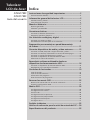 1
1
-
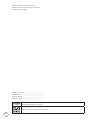 2
2
-
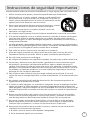 3
3
-
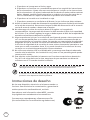 4
4
-
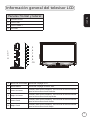 5
5
-
 6
6
-
 7
7
-
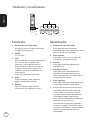 8
8
-
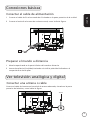 9
9
-
 10
10
-
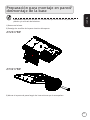 11
11
-
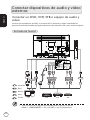 12
12
-
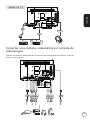 13
13
-
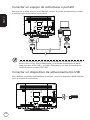 14
14
-
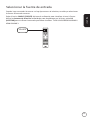 15
15
-
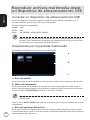 16
16
-
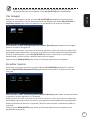 17
17
-
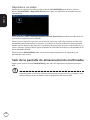 18
18
-
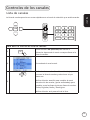 19
19
-
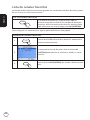 20
20
-
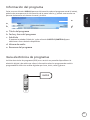 21
21
-
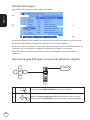 22
22
-
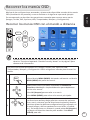 23
23
-
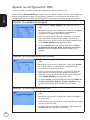 24
24
-
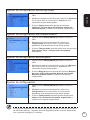 25
25
-
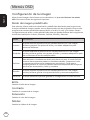 26
26
-
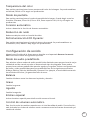 27
27
-
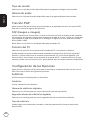 28
28
-
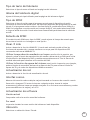 29
29
-
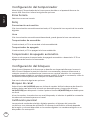 30
30
-
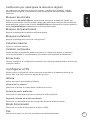 31
31
-
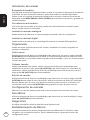 32
32
-
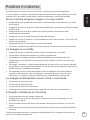 33
33
-
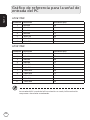 34
34
-
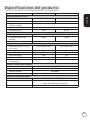 35
35
-
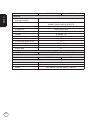 36
36
Acer AT2617MF Manual de usuario
- Categoría
- Televisores LCD
- Tipo
- Manual de usuario
- Este manual también es adecuado para